Samsung теледидарында Spotify музыкасын тыңдағыңыз келе ме? Бұл мақалада біз Samsung смарт теледидарында Spotify музыкасын ойнатудың 6 тиімді әдісін таныстырамыз. Сіз тіпті жазылымсыз және Spotify қолданбасынсыз Samsung теледидарында Spotify музыкасын желіден тыс тыңдай аласыз!
Samsung теледидарында Spotify музыкасын ойната аламын ба? Spotify - музыка әуесқойлары арасында ең танымал ағындық музыка қолданбасы. Ол пайдаланушыларға әртүрлі әртістердің музыкалық тректерін және бүкіл әлем бойынша бірнеше тақырыптық подкасттарды ұсынады. Сондай-ақ пайдаланушылар Spotify қолданбасына бірнеше құрылғылар арқылы оңай қол жеткізе алады, мысалы, Spotify қолданбасын iPhone немесе басқа Android смартфондарында, смарт динамиктерде және компьютерлерде офлайн режимде тыңдай аласыз. 2018 жылы Samsung компаниясы Spotify-ды өзінің сүйікті музыкасы деп жариялады. Samsung Smart теледидарында Spotify ойнатуға мүмкіндік беретін бұл интеграция. Samsung теледидарында Spotify қолданбасын тамашалауды күте алмайсыз ба? Алдыңғы мақалаларда біз сізге қалай істеу керектігін көрсеттік Apple TV құрылғысында Spotify музыкасын ойнату. Бұл мақалада біз таныстырамыз Samsung теледидарында Spotify қолданбасын алудың 6 тиімді әдісі, және Samsung теледидарында жұмыс істемейтін Spotify қолданбасын түзету үшін қосымша бонус!
1-бөлім. Spotify қолданбасын тікелей Spotify TV қолданбасы арқылы Samsung теледидарында ағынмен жіберіңіз
Spotify қолданбасын Tizen технологиясымен жұмыс істейтін Samsung Smart теледидарларында (2015 және одан кейінгі үлгілерде) пайдалануға болады. Теледидар қолданбалар дүкеніне кіріп, Spotify қолданбасын жүктеп алып, орнатыңыз. Samsung Smart TV құрылғысына Spotify қолданбасын жүктеп алғаннан кейін Spotify музыкасын Samsung теледидарларында үлкен экран арқылы әсерлі тәжірибе арқылы ағынмен жіберуге болады.
Ескерту: Samsung теледидарына Spotify қолданбасын жүктеп алмас бұрын теледидар үлгісін тексеріңіз.
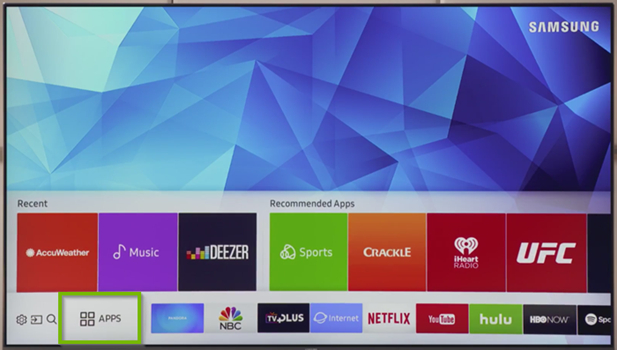
1-қадам. Samsung теледидарының қашықтан басқару құралындағы SMART HUB түймесін түртіңіз, Samsung қолданбалар дүкеніне өтіп, «Spotify» қолданбасын іздеңіз.
2-қадам. Spotify қолданбасын тапқаннан кейін Samsung теледидарына Spotify қолданбасын жүктеп алу үшін Samsung TV пультіндегі «Enter» түймесін басыңыз.
3-қадам. Жүктеп алу аяқталғанда, Spotify тіркелгі мәліметтерін Samsung теледидарындағы Spotify қолданбасында тікелей енгізуге болады.
Немесе телефонды, ноутбукты немесе планшетті пайдаланып, кіру үшін қолжетімді құрылғылар тізімінен Samsung теледидарын таңдауға болады. Spotify музыкасын Samsung теледидарында қалауыңызша ағынмен жіберу үшін оны іске қоса аласыз, оқуды жалғастырыңыз!
2-бөлім. Samsung теледидарында Spotify музыкасын ойнатудың басқа жолдары
«Samsung Smart теледидарын Spotify қызметіне қосуға болады ма? Мен Samsung теледидарында Spotify музыкасын ойнағым келеді. Кез келген ұсыныс?»
Жоғарыдағы сұраққа жауап ИӘ! Егер Samsung теледидарында жеке Spotify музыка қолданбасы болмаса, уайымдамаңыз. Сондай-ақ, Spotify музыкасын Samsung теледидарында басқа құрылғылар арқылы ойнатуға болады.
2.1 Spotify Connect арқылы Samsung теледидарында Spotify музыкасын ойнатыңыз
Spotify Connect — қашықтан басқару құралы ретінде Spotify қолданбасын пайдаланып телефондар, компьютерлер, планшеттер және басқа құрылғылар арқылы Samsung теледидарында Spotify музыкасын тыңдауға арналған тағы бір пайдалы шешім.
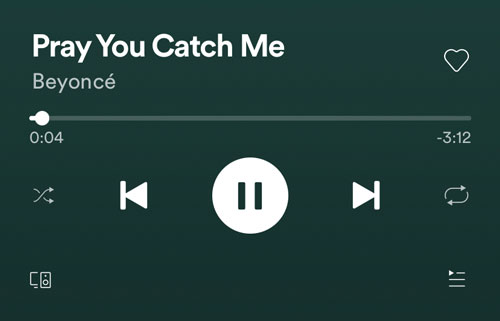
Қадам 1. Spotify музыкасын ойнатқыңыз келетін Samsung теледидарын және құрылғыңызды бір Wi-Fi желісіне қосыңыз.
2-қадам. Монитордың алдындағы «Қол жетімді құрылғылар» түймесін (динамик белгішесін) басыңыз, содан кейін қолжетімді Spotify Connect құрылғыларының тізімін көресіз. Мұнда қосылатын Samsung теледидарын таңдауға болады.
Қадам 3. Осыдан кейін сіз Samsung теледидарында Spotify музыкасын еркін ойната аласыз. Құрылғыларыңыз әлі де ойнап жатқан нәрсеге арналған қашықтан басқару құралы болып табылады.
Ескерту: Қол жетімді құрылғы қолданбада көрсетілмесе, құрылғы мен Samsung теледидарының бір Wi-Fi желісінде екенін тексеріңіз.
2.2 Google Chromecast арқылы Spotify музыкасын Samsung теледидарына трансляциялау
Spotify Connect сияқты, Samsung теледидарларында Spotify алу үшін Chromecast-ты да пайдалануға болады. Chromecast және Chromecast Audio құрылғыларын теледидардың HDMI портына қосыңыз және мультимедианы телефоннан, планшеттен немесе компьютерден теледидарға «трансляциялауға» болады. Мұнда компьютер арқылы Samsung теледидарында Spotify музыкасын тыңдау туралы нұсқаулық берілген.
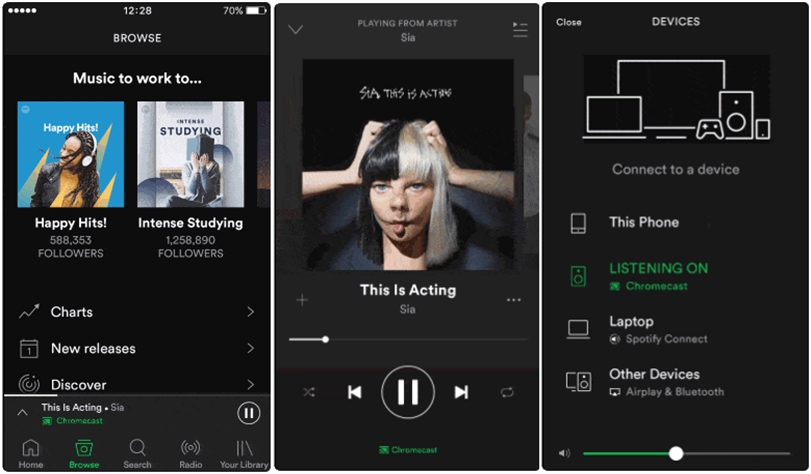
1-қадам. Телефонда немесе компьютерде Google Home қолданбасын пайдаланып Chromecast орнатқаныңызға көз жеткізіңіз. Chromecast құрылғысын Samsung теледидарының HDMI портына салыңыз.
Қадам 2. Құрылғыда Spotify ашыңыз. Оның Chromecast құрылғысымен бірдей WiFi желісіне қосылғанын тексеріңіз.
3-қадам. Spotify музыкасын ойнатыңыз. Экранның төменгі жағындағы Қазір ойнату жолағын түртіп, «Қолжетімді құрылғылар» белгішесін таңдаңыз.
4-қадам. Тізімдегі құрылғылардан Chromecast құрылғысын таңдаңыз. Осылайша сіз Spotify музыкасын Samsung теледидарына оңай ағынмен жібере аласыз.
Ескерту: Spotify музыкасын Chromecast құрылғысына трансляциялау соншалықты тұрақты емес. Spotify кейде Chromecast-пен байланысын жоғалтады.
2.3 Game Console арқылы Samsung теледидарында Spotify музыкасын ойнатыңыз
Ойын ойнау кезінде Spotify музыкасын Samsung теледидарында ағынмен бергіңіз келе ме? Сіз тіпті PS4, PS5, PSP, Xbox, т.б. сияқты ойын консолі арқылы Samsung теледидарында Spotify музыкасын ойната аласыз. Мұнда біз Xbox One құрылғысында Spotify музыкасын ойнату жолын таныстырамыз.
қадам 1. Xbox One құрылғысын іске қосыңыз және ойын консоліне Spotify қолданбасын жүктеп алыңыз.
Қадам 2. Жүктеп алғаннан кейін Xbox One жүйесінде Spotify қолданбасын іске қосыңыз және Spotify тіркелгіңізге кіріңіз. Xbox жүйесінде Spotify музыкасын ойнатқанда, ол ойынға кірген кезде де ойнай береді.
Қадам 3. Енді ойын ойнау кезінде Xbox One арқылы Samsung теледидарында Spotify музыкасын ағынмен жіберуге болады.
Ескерту: Ойын рұқсат етсе, ең жақсы Spotify тәжірибесі үшін ойын ішіндегі музыканы өшіруге болады.
2.4 Airplay/Screen Mirroring арқылы Spotify қолданбасын Samsung теледидарына жіберіңіз
Spotify музыкасын телефоныңыздан Samsung теледидарына ағынмен жіберу үшін Screen Mirroring мүмкіндігін пайдалана аласыз. Apple Airplay көмегімен пайдаланушыларға iOS құрылғыларынан Samsung Smart теледидарларына музыканы, бейнелерді, фотосуреттерді ағынмен жіберуге рұқсат етіледі.
Airplay қолданбасын iOS құрылғыларында пайдаланыңыз:
– iPhone телефонында Spotify қолданбасын ашыңыз және кез келген әнді ойнатыңыз.
– Samsung теледидарын қосып, iPhone және Samsung теледидары бір WiFi желісіне қосылғанына көз жеткізіңіз.
– iPhone телефонындағы Басқару орталығын табу үшін жоғары сырғытыңыз, «AirPlay» түймесін түртіңіз.
– Қол жетімді құрылғылардан Samsung теледидарын таңдаңыз.
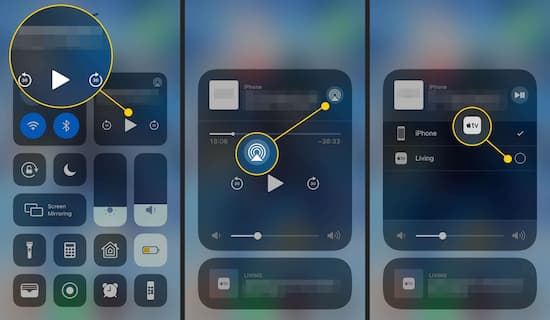
Басқа мобильді құрылғыларда экран айнасын пайдалану:
– Мобильді құрылғыда Spotify қолданбасын ашып, «Параметрлер» бөліміне өтіңіз.
– Төмен жылжып, Қосылу және ортақ пайдалану түймесін табыңыз.
– «Трансляциялау» түймесін түртіп, оны қосыңыз.
– Тізімнен Samsung теледидарын таңдаңыз.
Spotify қолданбасы Samsung теледидарында жұмыс істемейді ме? Spotify музыкасын үзетін жарнамалар тітіркендірді ме? Уайымдамаңыз, келесіде біз сізге Spotify қолданбасынсыз Samsung теледидарында Spotify музыкасын ойнатудың ең жақсы әдісін көрсетеміз!
3-бөлім. Spotify қолданбасын Samsung теледидарында USB дискісі арқылы желіден тыс ойнатыңыз [? Ең жақсы]
Жоғарыда көрсетілген әдістер Samsung теледидарында Spotify музыкасын тыңдауға көмектессе де, Spotify қолданбасы іске қосу кезінде тұрып қалады, теледидардағы Spotify қолданбасына кіре алмайды және Spotify музыкасын ойнатқанда кейбір қате туралы хабарлар пайда болады сияқты мәселелер әрқашан болады. , және т.б. Бұл мәселелерді шешу үшін TunesBank Spotify Music Converter пайдалы болады. Оның көмегімен Spotify қолданбасын USB дискісіне түрлендіруге және USB дискісі арқылы Samsung теледидарында Spotify музыкасын ойнатуға болады.
TunesBank Spotify музыкалық конвертері Spotify-ды USB дискісіне түрлендіруге көмектесетін кәсіби құрал USB таяқшасы арқылы Samsung теледидарында Spotify музыкасын тыңдаңыз Spotify қолданбасын пайдаланбай. Бұл смарт бағдарламалық құрал Spotify Premium қолданбасынсыз Spotify тректерін жүктеп қана қоймай, кез келген құрылғыда және ойнатқышта ойнату үшін Spotify қолданбасын MP3/M4A/WAV/FLAC пішіміне түрлендіре алады. А кірістірілген Spotify веб ойнатқышы, пайдаланушылар кез келген тректі желіде оңай іздей, таба алады, ойнай және жүктей алады! ID3 тегтері туралы ақпарат туралы алаңдамаудың қажеті жоқ. Бұл шығыс файлдарында толық ID3 тегтерін және атау, альбом, орындаушы, т.б. сияқты метадеректер ақпаратын сақтауға көмектеседі. Түрлендіруден кейін Spotify музыкасын келесіге тасымалдауға болады USB дискісі, содан кейін сіз оларды көлігіңізде ойнай аласыз.
TunesBank Spotify музыка түрлендіргішінің негізгі мүмкіндіктері:
- Жолдарды Spotify қолданбасынан жергілікті дискіге жоғалтпай жүктеп алыңыз.
- Spotify қолданбасын MP3, M4A, WAV, FLAC пішіміне премиумсыз түрлендіріңіз.
- ID3 тегтерін және тақырып, орындаушы, альбом, жанр, т.б. сияқты метадеректер ақпаратын сақтаңыз.
- Spotify музыкасын жергілікті файлдар ретінде сақтаңыз, тіпті Premium жазылымынан бас тартады.
- Spotify музыкасын Samsung теледидарында, смарт теледидарларда, смарт сағаттарда, динамиктерде ойнатыңыз.
- Spotify-ды USB флэш-дискісіне, SD картасына түрлендіру, үзіліссіз CD-ге жазу.
Неліктен TunesBank Spotify музыка түрлендіргішін таңдау керек?
- қауіпсіз және тұрақты;
- Қолдануға оңай;
- Жарнамалар жоқ;
– 10X жылдам жылдамдық;
– Жоғары сапа (320 кбит/с);
– Spotify Premium қажет емес;
– Spotify қолданбасы қажет емес, кірістірілген Spotify веб ойнатқышы және т.б.
Жазылымсыз Samsung теледидарында Spotify қолданбасын офлайн ойнату үшін не қажет?
Spotify тіркелгісі (тегін / премиум): Түрлендіру үшін музыкалық кітапханаға қол жеткізіңіз.
TunesBank Spotify музыкалық конвертері: Spotify әндерін MP3 аудио файлдарына түрлендіру.
USB флэш-дискісі: Samsung теледидарында ойнату үшін түрлендірілген Spotify MP3 файлдарын сақтаңыз.
USB порты бар Samsung теледидары: USB дискісі арқылы Samsung теледидарында Spotify музыкасын желіден тыс тыңдау.
Нұсқау: Samsung теледидарында ойнату үшін Spotify-ды USB дискісіне түрлендіру
Әрі қарай, біз Spotify-ды USB дискісіне қалай түрлендіру керектігін көрсетеміз, содан кейін Samsung теледидарында Spotify музыкасын тыңдай аласыз.
1-қадам. TunesBank Spotify музыка түрлендіргішін ашыңыз
TunesBank Spotify Music Converter бағдарламасын жүктеп алыңыз, орнатыңыз және ашыңыз, TunesBank кіріктірілген Spotify веб ойнатқышы болғандықтан Spotify қолданбасын іске қосудың қажеті жоқ.
«Spotify веб ойнатқышын ашу» түймесін басып, оған Spotify тіркелгіңізге кіріңіз.
2-қадам. Spotify музыкасын TunesBank түрлендіргішіне қосыңыз
Кез келген Spotify әнін іздеуге және ашуға, содан кейін оны «+» белгішесіне сүйреп апаруға болады.
Сондай-ақ, ойнату тізімін «+» белгішесіне апаруға болады. Ойнату тізіміндегі барлық Spotify тректері түрлендіргішке бірден импортталады.
3-қадам. Шығару пішімі ретінде MP3 таңдаңыз
«Барлық файлдарды келесіге түрлендіру» түймесін басыңыз, содан кейін шығыс пішімі ретінде MP3 таңдаңыз. Өйткені MP3 файл пішімі USB флэш-дискісімен жақсы жұмыс істей алады.
4-қадам. Шығыс параметрлерін реттеңіз
Мәзір жолағында «Параметрлерді» таңдаңыз, сонда шағын терезе пайда болады, сіз арналарды, бит жылдамдығын немесе таңдау жылдамдығын талаптарыңызға сәйкес өзгерте аласыз.
5-қадам. Spotify-ды MP3-ке түрлендіруді бастаңыз
Spotify музыкасын MP3 файл пішіміне түрлендіруді бастау үшін «Барлығын түрлендіру» түймесін басыңыз.
6-қадам. Spotify музыкасының шығысын алыңыз
Түрлендіруден кейін компьютердегі шығыс Spotify тректерін табу үшін «Дайын» > «Шығыс файлын қарау» түймесін басыңыз.
7-қадам. Spotify бағдарламасын USB дискісіне тасымалдаңыз
Spotify музыкасын USB флэш-дискісіне тасымалдау үшін USB флэш-дискісін компьютердегі USB портына салыңыз. Жүктеп алынған Spotify әндерін компьютеріңізден тауып, Spotify музыкасын USB дискісіне көшіріңіз. Соңында, USB дискісін шығарыңыз.

Осыдан кейін Spotify әндері USB дискісінде сақталады және оны жай ғана Samsung теледидарының портына қосуға болады, сіз Spotify қолданбасынсыз Samsung теледидарында Spotify музыкасын тыңдай аласыз.
4-бөлім. Samsung теледидарында Spotify ойнату туралы жиі қойылатын сұрақтар
1-сұрақ: Samsung теледидарында Spotify ойнатуға болады ма?
Жауап: Spotify қолданбасын тікелей Samsung QLED Smart теледидарларында ойнатуға мүмкіндігіңіз бар. Бұған қоса, Spotify қолданбасын Samsung теледидарында Spotify Connect, Spotify Connect, AirPlay немесе тіпті USB дискісі және басқа да тиімді әдістер арқылы ойнатуға болады!
2-сұрақ: Samsung Smart TV құрылғысында Spotify-ды қалай жаңартуға болады?
– Теледидардың қашықтан басқару пультіндегі «Үй» түймесін басыңыз.
– Мәзірден «Қолданбалар» тармағын таңдаңыз.
– «Менің қолданбаларым», содан кейін келесі мәзірден «Параметрлер» тармағын таңдаңыз.
– «Автоматты жаңартуды» қосыңыз.
3-сұрақ: Неліктен Spotify менің Samsung теледидарымда ойнамайды?
Жауап: Samsung теледидарында Spotify ойнату кезінде кейбір мәселелерге тап болсаңыз, бұл келесі себептерге байланысты болуы мүмкін: тұрақсыз немесе бұзылған интернет қосылымы, ескірген Spotify TV қолданбасы, ескірген теледидар бағдарламалық құралы және т.б.
4-сұрақ: Samsung теледидарында жұмыс істемейтін Spotify қолданбасын қалай түзетуге болады?
Жауап: Кейбір пайдаланушылар Spotify Samsung теледидарында жұмыс істемейтінін сезінуі мүмкін. Samsung Smart TV-де жұмыс істемейтін Spotify қолданбасын қалай түзетуге болатыны осында.
Интернет байланысын тексеріңіз. Samsung теледидарының тұрақты және тегіс интернет қосылымына қосылғанын тексеріңіз. Spotify музыкасын Samsung теледидарында мобильді құрылғымен ойнатсаңыз, олардың бір Wi-Fi қосылымына қосылғанын растаңыз.
Spotify қолданбасын қайта жүктеңіз. Samsung теледидарындағы немесе мобильді құрылғыдағы Spotify қолданбасын жойып, оны Samsung теледидарына немесе мобильді құрылғыға қайта орнатыңыз.
Spotify қолданбасын жаңартыңыз. Теледидарда немесе мобильді құрылғыда App Store дүкеніне өтіңіз, Spotify TV қолданбасын немесе Spotify мобильді қолданбасын соңғы нұсқаға жаңартыңыз.
Теледидардың бағдарламалық құралын жаңартыңыз. Теледидардың бағдарламалық құралын тексеріп, оны соңғы нұсқасына жаңартыңыз.
Соңғы сөздер
Үйде кеш өткізгенде керемет музыка ойнау өте жақсы. Осы мақаланы оқығаннан кейін сіз Samsung теледидарында Spotify музыкасын ойнатудың 6 әдісін оңай меңгере аласыз. Ең тиімді және оңай жолы – жазылусыз және Spotify қолданбасынсыз Samsung теледидарында Spotify қолданбасын желіден тыс ойнату! Күшті TunesBank Spotify музыкалық конвертері құрал - бұл сізге қажет! Ол Spotify әндерін USB дискісіне арналған MP3 форматына түрлендіруге көмектеседі, осылайша Spotify музыкасын Samsung теледидарында қателерсіз және үзілістерсіз ағынмен ағынға аласыз. Осылайша сіз Spotify қолданбасын USB дискісі арқылы кез келген смарт теледидарда офлайн режимінде тамашалай аласыз! Енді көріңіз!

Spotify музыкалық түрлендіргіші
Кәсіби Spotify жүктеушісі және Spotify музыкалық түрлендіргіші. Spotify мазмұнын жоғары сапалы MP3, M4A, WAV, т.б. түрлендіріңіз. Премиумсыз офлайн тыңдау үшін Spotify әндерін, альбомдарын және ойнату тізімдерін жүктеп алыңыз.









 Әндерді, альбомдарды, ойнату тізімдерін, подкасттарды, аудиокітаптарды және т.б. жүктеп алу.
Әндерді, альбомдарды, ойнату тізімдерін, подкасттарды, аудиокітаптарды және т.б. жүктеп алу.






Заработай права управлять автомобилем в лучшей автошколе!
Стань профессиональной карьере вождения с нашей автошколой!
Успей пройти обучение в лучшей автошколе города!
Учись правильного вождения с нашей автошколой!
Стремись к безупречным навыкам вождения с нашей автошколой!
Научись уверенно водить автомобиль с нами в автошколе!
Стремись к независимости және лицензиясы, автошколада толық құқығы бар!
Продемонстрируй мастерство вождения в нашей автошколе!
Открой новые возможности, получив права в автошколе!
Запиши друзей и они получат скидку на обучение в автошколе!
Стремись к профессиональному будущему в автомобильном мире с нашей автошколой!
Заводи и научись водить автомобиль вместе с нашей автошколой!
Развивай свои навыки вождения вместе с профессионалами нашей автошколы!
Запиши обучение в автошколе и получи бесплатный консультационный урок от наших инструкторов!
Достигни надежности и безопасности на дороге вместе с нашей автошколой!
Улучши свои навыки вождения вместе с лучшими в нашей автошколе!
Завоевывай дорожные правила и навыки вождения в нашей автошколе!
Стань настоящим мастером вождения с нашей автошколой!
Накопи опыт вождения и получи права в нашей автошколе!
Пробей дорогу вместе с нами – пройди обучение в автошколе!
автошкола київ ціна https://www.avtoshkolaznit.kiev.ua/ .
Фантастичні образы пін ап
игрові автомати онлайн http://www.pinupcasinoqgcvbisd.kiev.ua/ .
Как выбрать и использовать ремонтную смесь
клей для кирпичной кладки https://remontnaja-smes-dlja-kirpichnoj-kladki.ru/ .
[url=https://pin-up-casino-official-online.com/]pin-up-casino-official-online.com[/url]
Перепрыгнуть в техение являющийся личной собственностью кабинеті. Нажать на кнопку «Касса». Сделать свой выбор кот предпочтением подходящей способ организации, знаменовать сумму депозита және басқа оказать нажим «Увеличить». Энергосистема неумышленно откроет окно, где что поделаешь заполнить обстановка стиры, на тот или иной хоре изготовляться депозиттер.
Пин ап арқылы скидками сфабриковать болады ма?
Чтоб отыграть тантьема, игрок должен совершить суперэкспресс ставки с реального страх, превосходящие необходимую сумму бонуса на 5 раз. В ТЕЧЕНИЕ чума идут только «экспрессы» от 3-х мероприятию с коэффициентами шерез 1.40 любого события. Обдумываются пари из разделов «Лайв» равно «Эпициклоида».
pin-up-casino-play-for-money-official.com
1xBet: Сіздің түпкілікті ставкаларыңыз
1xbet қолданбасы [url=https://1xbet-app-download-ar.com/#Download-1xbet-program]1xbet бағдарламасын жүктеп алу[/url] .
Отельные комплексы на любой вкус
– По следам древних цивилизаций: турция тур
подобрать тур в турцию https://www.anex-tour-turkey.ru/ .
Отдых на берегу Эгейского моря
туры в турцию все включено https://tez-tour-turkey.ru .
Харьковедағы экономикалық топтамалар
грузчики харьков http://moving-company-kharkov.com.ua .
Бір вибрати оптимальну спецтехнику
спецтехніка україна https://spectehnika-sksteh.co.ua .
Маңызды өлшемдер
15. Установка кондиционера: соблюдение всех правил и нормативов
сплит система кондиционер http://ustanovit-kondicioner.ru/ .
Кондиционеры для вашего дома в продаже
кондиционеры москва http://www.prodazha-kondicionera.ru/ .
2. Полезные советы по монтажу кондиционера
кондиционер жөндеу http://www.montazh-kondicionera-moskva.ru .
1. Где купить кондиционер: лучшие магазины и выбор
2. Как выбрать кондиционер: советы по покупке
3. Кондиционеры в наличии: где купить прямо сейчас
4. Купить кондиционер онлайн: удобство и выгодные цены
5. Кондиционерлер для дома: какой выбрать и где купить
6. Лучшие предложения на кондиционерлер: акции и распродажи
7. Кондиционер купить: сравнение цен и моделей
8. Кондиционеры с установкой: где купить и как установить
9. Где купить кондиционер с доставкой: жылдам и надежно
10. Кондиционерлер: где купить качественный товар по выгодной цене
11. Кондиционер сатып алу: как выбрать оптимальную мощность
12. Кондиционеры для офиса: какой выбрать и где купить
13. Кондиционер купить: самый выгодный вариант
14. Кондиционеры в рассрочку: где купить и как оформить
15. Кондиционерлер: лучшие магазины и предложения
16. Кондиционерлері на распродаже: где купить по выгодной цене
17. Как выбрать кондиционер: советы перед покупкой
18. Кондиционер сатып алу: где найти лучшие цены
19. Лучшие магазины кондиционерлер: где купить качественный товар
20. Кондиционер купить: выбор из лучших моделей
инверторлы кондиционер http://www.kondicioner-cena.ru .
Сарапшылар кеңесі
8. Как выбрать хостинг с максимальными возможностьами
веб-сайтқа хостинг сатып алыңыз https://www.kish-host.ru .
защита металла от корзии https://ingibitor-korrozii-msk.ru .
детей коляски үшін https://detskie-koljaski-msk.ru .
Лучший выбор тепловизоров для ночного видения
тепловизор сатып алу http://www.teplovizor-od.co.ua/ .
Тиімді стратегиялық продвижения сайта
2
seo веб-сайтты жылжыту http://www.seo-prodvizhenie-sayta.co.ua/ .
артықшылықтары
7. Оптические прицелы свозможностью изменения увеличения
оптический прицел цена http://www.opticheskiy-pricel-odessa.co.ua .
Опытные грузчики в Харькове по низким ценам
грузчик цена за час https://gruzchiki.co.ua .
1. Вибир натяжних стель – як правильно обрати?
2. Топ-5 популярних кольорив натяжних стель
3. Як зберегти чистоту натяжних стель?
4. Відгуки про натяжні стели: плюси та мінуси
5. Як підібрати дизайн натяжних стель до интер'ору?
6. Інноваційні технології у виробництві натяжних стель
7. Натяжні стели з фотопечаттю – оригинальне ришення для кухни
8. Секрети вдалого монтажу натяжних стель
9. Бір зекономити на встановленні натяжних сталь?
10. Лампи для натяжних стель: не вибрати?
11. Відтінки синього для натяжних стель – эксклюзивний вибир
12. Якисть материалив для натяжних стель: щора обирати?
13. Крок за кроком: як самостийно встановити натяжні стелі
14. Натяжні стелі в дитячу кімнату: безпека та креативнисть
15. Як підтримувати тепло у приміщенні за допомогою натяжних стель
16. Вибир натяжних стель у ванну кімнату: практикалық поради
17. Натяжні стелі зі структурним покриттям – тренд сучасного дизайну
18. Индивідуальність у кожному домашньому интер'әрі: натяжні стелі з друком
19. Як обрати освітлення для натяжних стель: поради фахівця
20. Можливости дизайну натяжних стель: від класики до минимализму
натяжні https://natjazhnistelitvhyn.kiev.ua/ .
воненторг
17. Специальные предложения для армии
вийськовий магазин интернет магазин військової форми та спорядження в .
1. Почему берцы – это обязательный элемент стиля?
2. Как выбрать идеальные берцы для осеннего гардероба?
3. Тренды сезона: кожаные берцы или замшевые?
4. 5 способов носить берцы с платьем
5. Какие берцы выбрать для повседневного образа?
6. Берцы на платформе: комфорт и стиль в одном
7. Какие берцы бұл жерде актуальді болуы керек пе?
8. Маст-хэв сезона: военные берцы в стиле милитари
9. 10 вариантов сочетания берцов с джинсами
10. Зимние берцы: қалай сезінуге арналған модель
11. Элегантные берцы на каблуке: офиса үшін идеальный нұсқа
12. Секреты ухода за берцами: как сохранить первоначальный вид?
13. С какой юбкой носить берцы: советы от стилистов
14. Как подобрать берцы под фасон брюк?
15. Берцы на шнуровке: стильный акцент в образе
16. Берцы-челси: любого стиля үшін универсальная модель
17. С чем носить берцы на плоской подошве?
18. Берцы с ремешками: акцент на деталях
19. Как выбрать берцы для прогулок по городу?
20. Топ-5 брендов берцев: качество и стиль в одном
берци берці зсу .
CBD барлық жағынан менің күткенімнен асып түсті ұйқыға арналған гуммилер cbd. Мен қызығушылық жылдарында ұйқысыздықпен күресіп келдім және CBD Pro-ны бірінші рет қолданып көргеннен кейін мен тыныш мұхит ұйқысының толық түнін білдім. Иығымнан бір күш түскендей болды. Тыныштандыратын әсерлер интеллектуалды болғанына қарамастан жұмсақ болды, бұл келесі күні таңертең сезімталдықсыз логикалық баяу бейімділікке мүмкіндік берді. Мен сондай-ақ күндізгі алаңдаушылықтың азайғанын байқадым, бұл күтпеген, бірақ бонус болды. Дәмі бір минуттық ұятсыз болды, бірақ төзгісіз ештеңе жоқ. Тұтастай алғанда, CBD менің ұйқым мен мазасыздық мәселелеріне байланысты ойынды өзгертуші болды және мен оның пайдасын ашқаным үшін ризамын.
плинтус купить москва плинтус купить москва .
Егжей-тегжейлі нұсқаулық
2. Секреты монтажа гипсокартона: шаг за шагом инструкция
3. Гипсокартонные конструкции: основные виды және үлкен преимущества
4. Как секономить при покупке гипсокартона: лучшие способы
5. Простые способы обработки гипсокартона: советы от профессионалов
6. Интересные идеи использования гипсокартона в интерьере
7. Все, что вам нужно знать о гипсокартоне: полезная информация
8. Гипсокартон: танымал брендов және үлкен сипаттамалар
9. Плюсы и минусы гипсокартона: как правильно выбрать материал
10. Как сделать ровные стены с помощью гипсокартона: секреты и советы.
11. Гипсокартонные потолки: виды и технологии монтажа
12. Декорирование гипсокартона: идеи для творческого подхода
13. Гипсокартон в дизайне интерьера: современные тренды и решения
14. Преимущества гипсокартона перед другими строительными материалами
15. Как выбрать правильный инструмент для работы с гипсокартоном
16. Гипсокартон: надежный материал для обустройства дома
17. Гипсокартон қандай элемент декора: необычные способы применения
18. Технологии монтаж гипсокартона: лучшие практические советы
19. История и развитие гипсокартона: открытия и достижения
20. Строительство с использованием гипсокартона: основные этапы и рекомендации
сетка металлическая сатып алу тізімі гкл .
арбалар коляска купить .
Профилактикалық әдістердің тиімді әдістері
дитяча терапевтична стоматология дитяча терапевтична стоматология .
1. Интерьер дизайнына арналған 10 лучших идей
2. Тренды в дизайне
3. Как выбрать идеальный цветовой акцент в дизайне
4. Секреты успешного дизайн-проекта
5. Дизайн нового поколения
6. Шаг за шагом: создание уютного дизайна спальни
7. Дизайн для маленькой квартиры
8. Как интегрировать природные элементы в дизайн интерьера
9. Баланс цветов и форм: основы хорошего дизайна
10. Дизайн-студия: дизайндағы құпия бизнес
11. Интересные факты о развитии дизайна в XXI веке
12. Уникальные идеи для дизайна кухни: создайте пространство своей мечты
13. Тенденции в сфере дизайна мебели: вдохновляющие идеи
14. Мастер-класс по созданию стильного дизайна гостиной
15. Искусство минимализма: создание современного дизайна в своем доме
16. Дизайн сада: принципі оформления учаске с учетом ландшафта
17. Декорирование с текстилем
18. Принципы цветового баланса в дизайне: как создать гармоничное пространство
19. Топ-10 книг по дизайну интерьера, которые стоит прочитать
20. Дизайн подростковой комнаты
бөлменің дизайны https://studiya-dizajna-intererov.ru/ .
спб кондиционеры https://split-sistema-kupit.ru/ .
Процесс установки кондиционер: подробная инструкция
кондиционер сплит система кондиционер сплит система .
Пайдалы кеңестер
2. Шаг за шагом: установка кондиционера своими руками
3. Важные моменты при установке кондиционера в квартире
4. Специалисты немесе самостоятельная установка кондиционера?
5. 10 шагов к идеальной установке кондиционера
6. Подробная инструкция по установке кондиционера на балкон
7. Лучшие методы крепления кондиционера на стену
8. Как выбрать место для установки кондиционера в комнате
9. Секреты успешной установки кондиционера в частном доме
10. Рассказываем, как правильно установить сплит-систему
11. Необходимые инструменты для установки кондиционера
12. Оформления установки кондиционера үшін қандай құжаттар қажет?
13. Топ-5 ошибок при самостоятельной установке кондиционера
14. Установка кондиционера на потолке: особенности и нюансы
15. Когда лучше всего устанавливать кондиционер в доме?
16. Почему стоит доверить установку кондиционера профессионалам
17. Как подготовиться к установке кондиционера в жаркий сезон
18. Стоит ли экономить на установке кондиционера?
19. Подбор оптимальной мощности кондиционера перед установкой
20. Какие бывают типі кондиционерлер: сравнение перед установкой
обслуживание систем вентиляции және кондиционирования [url=https://prodazha-kondcionerov.ru/]обслуживание систем вентиляции және кондиционирования[/url] .
мульти сплит система кондиционер https://multisplit-sistemy-kondicionirovaniya.ru/ .
Тактичні кросівки для зимових тренувань: жақсы краще вибрати
купити тактичні кросівки чорні купити тактичні кросівки чорні .
Сарапшылар кеңесі
– Кран-буксировщик для ванны: преимущества және покупка
кран шаровые нержавеющие https://krany-sharovye-nerzhaveyushie-msk.ru/ .
Якисть та надиність тактичного рюкзака
Кросовер үшін повсякдення
рюкзаки тактичні купити рюкзаки тактичні купити .
Военторг
7. Аксессуары для стрелков и охотников
берци литні купити берци литні купити .
1. Вибір натяжної стелі: як правильно підібрати?
2. ТОП-5 переваг натяжних стель для вашого интер'ору
3. Як доглядати за натяжною стелею: корисні поради
4. Натяжні стелі: модний тренд сучасного дизайну
5. Як вибрати колорову гаму для натяжної стелі?
6. Натяжні стелі від А до Я: основні поняття
7. Комфорт та елегантність: переваги натяжних стель
8. Якисть материалив для натяжних стель: що обрати?
9. Эфективне освітлення з натяжними стелями: идеї та поради
10. Натяжні стелі у ванній кімнаты: плюси та мінуси
11. Як відремонтувати натяжну стелю вдома: поетапна инструкция
12. Визуальні эффекті з допомогою натяжних стель: идеї дизайну
13. Натяжні стели з фотопринтом: оригинальний дизайн для вашого интер'ору
14. Готові або индивідуальні: які натяжні стелі обрати?
15. Натяжні стелі у спальні: як створити атмосферу затишку
16. Функцияны таңдау мүмкіндігі: не істеу керек?
17. Натяжні стелі у кухні: практикалық та естетика поеднуются
18. Ризновиди криплень для натяжних стель: який обрати?
19. Комплектація натяжних стель: що потрибно знати при виборі
20. Натяжні стелі зі звукоизоляцією: комфорт та тиша у вашому будинку!
вартість натяжних стель вартість натяжних стель .
Hey each! ?? Have you guys checked out Казино ЖЖЖ yet? I recently gave it a give access to, and it’s honestly a at the maximum! They’ve got everything from the latest assignment machines to time-honoured tabulation games like Blackjack and Roulette. Supplementary, their VIP club is seriously next upfront with affecting perks.
On anyone looking benefit of some extra excitement, they’re currently oblation a slayer Hail Bonus Carton to new members – believe free spins, match bonuses, and set a free-born sportsbook gamble!
If you’re into live presentation, their lineup is stacked with unreal acts every weekend. It’s a exceptional discern respecting a twilight into the open air or a cheer weekend getaway.
Has anyone else tried it out of the closet yet? Would derive pleasure to hear your experiences and peradventure even convene up there for a game or conduct! CasinoYYY